Taurus.MVC-Java 版本打包上傳到Maven中央倉庫(詳細過程):3、Maven獨立外掛安裝與settings.xml設定
2022-09-07 15:01:30
文章目錄:
Taurus.MVC-Java 版本打包上傳到Maven中央倉庫(詳細過程):1、JIRA賬號註冊
Taurus.MVC-Java 版本打包上傳到Maven中央倉庫(詳細過程):2、PGP下載安裝與金鑰生成釋出
Taurus.MVC-Java 版本打包上傳到Maven中央倉庫(詳細過程):3、Maven獨立外掛安裝與settings.xml設定
Taurus.MVC-Java 版本打包上傳到Maven中央倉庫(詳細過程):4、Maven專案pom.xml設定與執行
Taurus.MVC-Java 版本打包上傳到Maven中央倉庫(詳細過程):5、後續版本更新
前言:
Taurus.MVC-Java 開源地址:https://github.com/cyq1162/Taurus.MVC-java
本篇講述如何將一個框架打包上傳到中央倉庫。
經過九九八十一難,終於成功打包上傳,特此記錄與分享。
如果無法順利,遇到問題,建議多參考官網指南。
1、安裝獨立的Maven:
其實Eclipse自帶maven外掛,但是預設的setting.xml是空的,檔案都不存在。
因此看網上教學時,很容易蒙B,找不到北。
因此,直接下載安裝吧:
下載地址:https://maven.apache.org/download.cgi
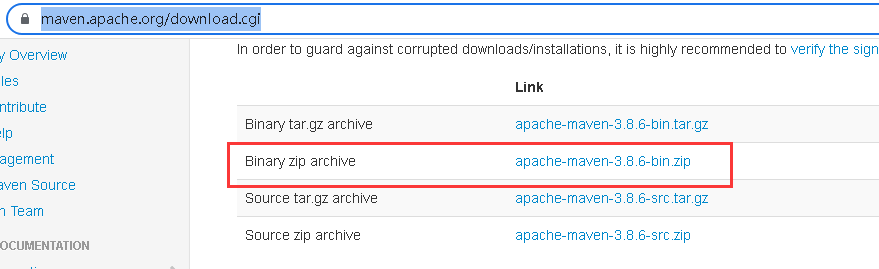
下載後,自行找個目錄解壓即可。
2、Eclipse 設定 Maven:
1、修改為獨立的Maven:Window->Preferences:

2、設定Settings.xml 目錄:maven解壓目錄\conf\settings.xml

點選open file:進行以下設定:
3、settings.xml 設定:
1、設定JIRA註冊的賬號密碼:找到節點的位置:
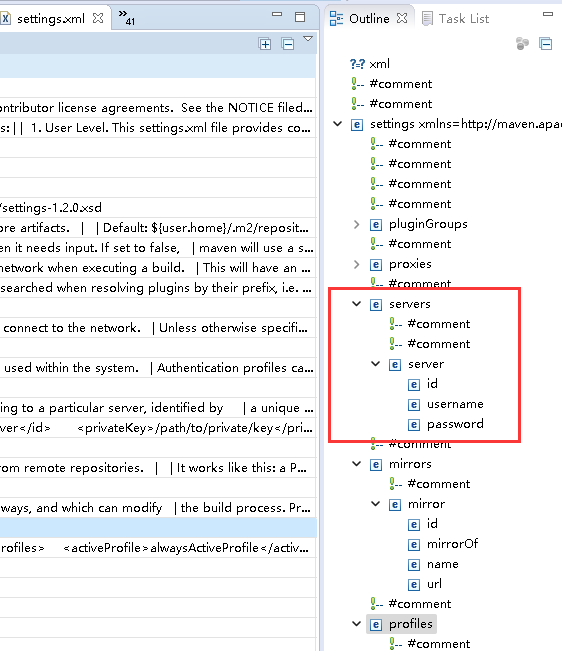
在servers節點下新增:
<server>
<id>ossrh</id>
<username>cyq1162</username>
<password>賬號密碼</password>
</server>
關於id重點說明:這個id,是用來關聯:
1、settings.xml的pgp設定 2、pom.xml裡部署分佈設定。
可以改名,但保持和官網預設的一致也行。
2、設定PGP加密程式:找到節點的位置:
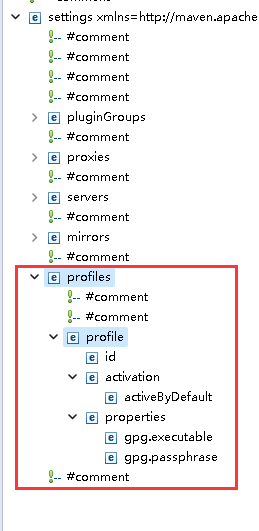
在profiles節點下新增:
<profile>
<id>ossrh</id>
<activation>
<activeByDefault>true</activeByDefault>
</activation>
<properties>
<gpg.executable>C:\Program Files (x86)\GnuPG\bin\gpg.exe</gpg.executable>
<gpg.passphrase>xxxxxxxx</gpg.passphrase>
</properties>
</profile>
重點說明:
1、gpg.executable:官網預設寫gpg2,執行提示找不到,後來我新增了環境變數也提示找不到,乾脆直接上完整路徑,OK。 2、gpg.passphrase:填寫了,但是在後期執行的時候,還是提示要填寫,不知道這個是不是沒啥用。
3、註釋掉settings.xml中的:blocked
本人在後期執行maven時,提示settings.xml中預設的blocked節點無效:
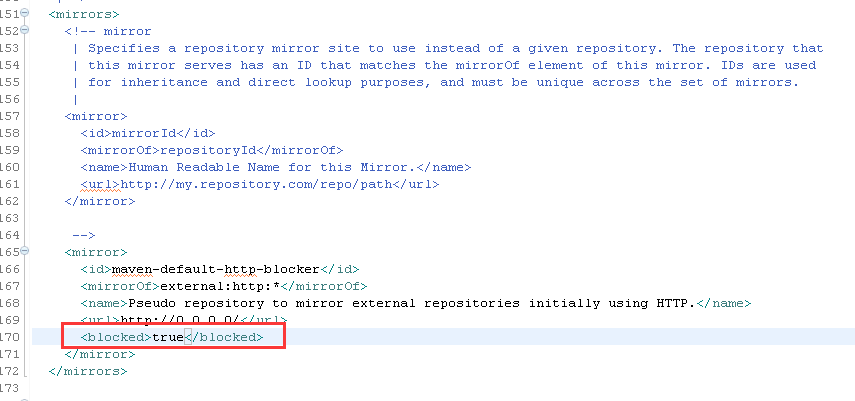
可以直接註釋掉或刪除該屬性節點即可。
總結:
本篇主要設定了賬號密碼,和PGP的加密程式。
這裡有幾個新手容易迷茫的點:
1、settings.xml,預設eclipse自帶maven,而這個檔案是不存在的,因此網上的教學的設定,都不知道放在哪個節點上。 2、設定節點的id,這個id網上有不同的名稱,一開始可能不知道有何用途。
| 版權宣告:本文原創發表於 部落格園,作者為 路過秋天 本文歡迎轉載,但未經作者同意必須保留此段宣告,且在文章頁面明顯位置給出原文連線,否則視為侵權。 |
個人微信公眾號
|
創業QQ群:617713515
|
Donation(掃碼支援作者):支付寶: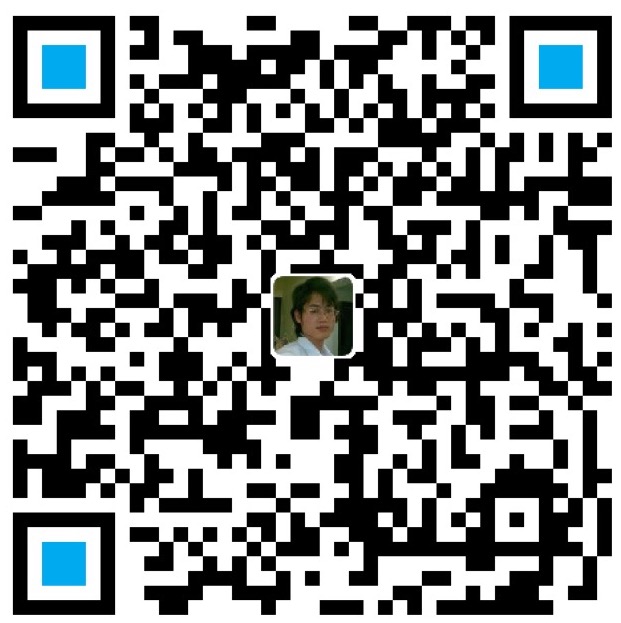
|
Donation(掃碼支援作者):微信:
|

|
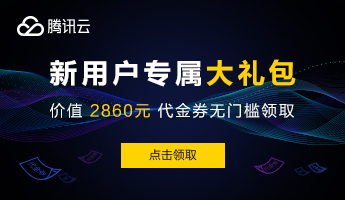
|